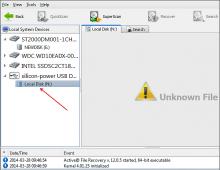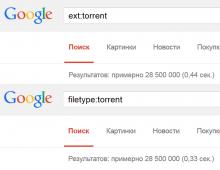Αναβοσβήνει πλήρως. Πώς να ανανεώσετε το Android και τι απαιτείται για αυτό
Το Android είναι ανοιχτού κώδικα, επομένως οι προγραμματιστές είναι ελεύθεροι να το τροποποιήσουν, να προσθέσουν νέες δυνατότητες και να δημιουργήσουν τις δικές τους εικόνες λειτουργικού συστήματος για τηλέφωνα και tablet. Μερικά από αυτά τα υλικολογισμικά κερδίζουν τεράστια δημοτικότητα και μάλιστα αποτελούν τη βάση για επιτυχημένα εμπορικά έργα. Σας παρουσιάσαμε μερικά από αυτά σε αυτό και επίσης. Και τώρα θέλουμε να συζητήσουμε μαζί σας αυτούς τους λόγους που μπορεί να σας πείσουν να ρισκάρετε και να εγκαταστήσετε υλικολογισμικό τρίτων στο Android σας.
Αποκτήστε την πιο πρόσφατη έκδοση του Android
Δεν είναι μυστικό ότι πολλοί κατασκευαστές ακόμη και ακριβών συσκευών δεν μπαίνουν στον κόπο να υποστηρίξουν υπερβολικά τα προϊόντα τους. Μόλις σας πουλήσουν το προϊόν τους, ξεχνούν αμέσως την ανάγκη να κυκλοφορήσουν νέες εκδόσεις υλικολογισμικού για αυτούς. Ως αποτέλεσμα, αποδεικνύεται ότι δεν έχετε την ευκαιρία να κάνετε αναβάθμιση σε μια νέα έκδοση του Android, ακόμα κι αν το επιτρέπει ελεύθερα το υλικό του smartphone.
Σε αυτή την περίπτωση, η καλύτερη και μερικές φορές η μόνη λύση θα ήταν η χρήση του γνωστού CyanogenMod, το οποίο, αν και έχει πολλά δικά του «τσιπ», μοιάζει από πολλές απόψεις με το stock Android. Χάρη σε αυτήν την εξέλιξη, οι κάτοχοι ακόμη και αρκετά παλιών συσκευών μπορούν να χρησιμοποιήσουν τις πιο πρόσφατες εκδόσεις του συστήματος.
Άρνηση «επώνυμων» κοχυλιών
Πολλοί δημοφιλείς κατασκευαστές (ας μην κουνάμε το δάχτυλο) λατρεύουν πολύ να εξοπλίζουν τηλέφωνα με τα ιδιόκτητα κελύφη τους, κάτι που, ωστόσο, δεν αρέσει σε όλους τους χρήστες. Όχι μόνο πολλά από αυτά είναι ειλικρινά άσχημα και άβολα - όπως γνωρίζετε, αυτό είναι θέμα γούστου, αλλά καταφέρνουν επίσης να επιβραδύνουν αισθητά το σύστημα. Το γυμνό Android σε αυτό το φόντο δείχνει ρεκόρ ταχύτητας και εντυπωσιάζει με την απόκρισή του.

Ναι, φυσικά, μπορείτε να εγκαταστήσετε το δικό σας πρόγραμμα εκκίνησης και να αφαιρέσετε όλα αυτά τα γραφικά στοιχεία, αλλά δεν υπάρχει τρόπος να αρνηθείτε όλες τις αμφίβολες ρυθμίσεις που έχει κάνει ο κατασκευαστής στο λειτουργικό σύστημα. Για να αποκτήσετε λοιπόν ένα πραγματικά «καθαρό» Android, θα χρειαστεί να εγκαταστήσετε μια custom ROM.
Αφαίρεση προεγκατεστημένου λογισμικού
Έχοντας λάβει το ολοκαίνουργιο τηλέφωνό σας και παίξατε αρκετά με τα προγράμματα που είναι εγκατεστημένα σε αυτό, σταδιακά καταλαβαίνεις ότι θα ήταν καλύτερα να μην υπήρχαν καθόλου. Τις περισσότερες φορές, οι κατασκευαστές συμπληρώνουν το πακέτο λογισμικού της συσκευής, εστιάζοντας όχι στη σκοπιμότητα και την ποιότητα, αλλά καθαρά για εμπορικούς λόγους. Επιπλέον, αυτά τα προγράμματα θεωρούνται προγράμματα συστήματος και δεν είναι τόσο εύκολο να τα αφαιρέσετε. Ως αποτέλεσμα, έχουμε μια συσκευή γεμάτη ειλικρινή σκουπίδια που μας εμποδίζουν να ζήσουμε.
Μια ριζική λύση σε αυτό το πρόβλημα είναι απλώς να αναβοσβήνει η συσκευή σε μια προσαρμοσμένη διάταξη που δεν περιέχει προεγκατεστημένο λογισμικό.
Λήψη περισσότερων λειτουργιών και ρυθμίσεων συστήματος
Πολλά υλικολογισμικά έχουν τόσο διαφορετική εμφάνιση και σύνολο χαρακτηριστικών από το αρχικό Android που μπορούμε ήδη να μιλήσουμε με ασφάλεια για ανεξάρτητα λειτουργικά συστήματα. Πρώτα απ 'όλα, μιλάμε για τόσο δημοφιλή κινεζικά έργα όπως τα MIUI, Lewa, Oppo, τα οποία αναπτύσσονται με τεράστιο ρυθμό. Είναι πιθανό ότι μόλις δοκιμάσετε αυτό το ανατολίτικο κοκτέιλ, θα δείτε το άτοπο πιάτο Android με ακάλυπτη λύπη.
Άλλα υλικολογισμικά, όπως το AOKP, αν και βασίζονται σε stock Android, αλλά δίνουν τέτοιο εύρος στις ρυθμίσεις, τέτοιες επιλογές προσαρμογής που ποτέ δεν ονειρεύτηκαν οι κάτοχοι συνηθισμένων smartphone.
Ασφάλεια
Μπορεί να ακούγεται περίεργο, αλλά το υλικολογισμικό που δημιουργείται από την ελεύθερη κοινότητα μπορεί μερικές φορές να είναι πιο ασφαλές από ένα προϊόν Google. Σε αυτά, εάν το επιθυμείτε, μπορείτε να απαλλαγείτε εντελώς από το μάτι αυτής της εταιρείας που βλέπει τα πάντα, αντικαθιστώντας πλήρως όλες τις υπηρεσίες και τις εφαρμογές τους με εξελίξεις τρίτων. Αποδεικνύεται, λοιπόν, «Android χωρίς Google», όσο περίεργο κι αν ακούγεται.

Επιπλέον, πολλές προσαρμοσμένες ROM περιέχουν ένα ενσωματωμένο πρόγραμμα προστασίας από ιούς και ρυθμίσεις αδειών για κάθε εφαρμογή τόσο λεπτομερείς ώστε να μπορείτε να προσδιορίσετε λεπτομερώς ποιος και για ποιο σκοπό μπορεί να μετακινηθεί στη συσκευή σας.
Λόγοι για να μην χρησιμοποιείτε υλικολογισμικό τρίτων κατασκευαστών
Όμως, όπως καταλαβαίνετε, όλα απέχουν πολύ από το να είναι τόσο ρόδινα και υπάρχουν αρκετά σοβαρά προβλήματα που μπορεί να συναντήσετε στα πειράματά σας με το firmware.
- τούβλα. Η διαδικασία που αναβοσβήνει, αν και έχει σχεδιαστεί προσεκτικά και αρκετά εύκολη, με κάποιο βαθμό κακής τύχης και καμπυλότητας των χεριών, μπορεί να μετατρέψει τη συσκευή σας σε ένα νεκρό μπλοκ πλαστικού και μικροκυκλωμάτων.
- Προβλήματα μπαταρίας. Μια προσαρμοσμένη ROM μπορεί να μην είναι αρκετά βελτιστοποιημένη για μια συγκεκριμένη συσκευή και θα εξαντλήσει την μπαταρία σας πιο γρήγορα από το επίσημο υλικολογισμικό.
- Προβλήματα υλικού. Το νέο σας υλικολογισμικό ενδέχεται να μην υποστηρίζει πλήρως όλο το υλικό του τηλεφώνου, επομένως ενδέχεται να αντιμετωπίσετε σφάλματα, μεμονωμένες κατεστραμμένες μονάδες και άλλα ζητήματα. Για παράδειγμα, η κάμερα της συσκευής σας μπορεί να μην τραβάει όπως παλιά ή το GPS σας μπορεί να αργήσει ξαφνικά να βρει δορυφόρους.
- Λάθη. Οι κατασκευαστές της συσκευής σας κάνουν καλή δουλειά δοκιμάζοντας το λογισμικό πριν το κυκλοφορήσουν στην αγορά, κάτι που, φυσικά, δεν μπορεί να ειπωθεί για ανεξάρτητους προγραμματιστές υλικολογισμικού. Επομένως, μπορεί να συναντήσετε ενοχλητικά λάθη, τα οποία, αν και θα διορθωθούν στο μέλλον, μπορεί να σας χαλάσουν πολύ αίμα.
- Εγγύηση. Εάν χρησιμοποιείτε υλικολογισμικό τρίτων, θα ακυρώσετε την εγγύηση. Εάν αυτό είναι σημαντικό για εσάς, τότε σκεφτείτε το.
Και τώρα θα ήθελα να μάθω τη γνώμη σας για την ανάγκη να αναβοσβήνει το Android. Σας ζητάμε να συμμετάσχετε στην έρευνα και να εκφράσετε την άποψή σας στα σχόλια.
Το Android είναι ένα λειτουργικό σύστημα που αναπτύχθηκε από την Google για χρήση σε smartphone, tablet, e-readers, ψηφιακές συσκευές αναπαραγωγής και πολλές άλλες δημοφιλείς συσκευές.
Συνήθως, όταν αγοράζετε τις παραπάνω συσκευές, το android είναι ήδη εγκατεστημένο, οπότε απλά πρέπει να συνηθίσετε να το διαχειρίζεστε.
Ωστόσο, πολλοί τύποι ιών έχουν δημιουργηθεί για αυτό το λειτουργικό σύστημα, επομένως ακόμη και ένα πρόγραμμα προστασίας από ιούς δεν θα προστατεύει πάντα αξιόπιστα τη συσκευή σας από αυτούς.
Εάν κολλήσατε έναν ιό και το android άρχισε να λειτουργεί λανθασμένα, "κολλάει", αποτυγχάνει, εκτελεί εξωγενείς εντολές, τότε ήρθε η ώρα να επικοινωνήσετε με ειδικούς ή ένα κέντρο εξυπηρέτησης - πιθανότατα, με πιθανότητα ογδόντα τοις εκατό, θα πρέπει να αλλάξετε το υλικολογισμικό της συσκευής (δηλαδή, να εγκαταστήσετε ξανά την απόδοση της συσκευής με αυτόν τον τρόπο).
Τι γίνεται όμως αν χρειαστεί να χρησιμοποιήσετε επειγόντως τη συσκευή, αλλά είναι ελαττωματική και δεν υπάρχει τρόπος να απευθυνθείτε σε ειδικούς αυτήν τη στιγμή; Σε αυτή την περίπτωση, θα πρέπει να φτιάξετε μόνοι σας το υλικολογισμικό.
Από το σημερινό άρθρο θα μάθετε πώς να φτιάχνετε υλικολογισμικό για android.
Παρεμπιπτόντως, αυτές οι πληροφορίες μπορούν να σας φανούν χρήσιμες ακόμα κι αν αγοράσατε μια συσκευή στην οποία δεν είναι ακόμα εγκατεστημένο αυτό το υλικολογισμικό (για παράδειγμα, τα φθηνά κινέζικα τηλέφωνα πωλούνται αρχικά χωρίς αυτό, γεγονός που μειώνει σημαντικά το κόστος τους).
Πριν αναβοσβήνει για android, πρέπει να κάνεις κάποια πράγματα.
Φορτίστε τη συσκευή όσο το δυνατόν περισσότερο, ώστε να έχει αρκετή φόρτιση μέχρι να ολοκληρωθεί η διαδικασία. Εάν η συσκευή απενεργοποιηθεί κατά τη διάρκεια του αναβοσβήνει, τότε θα χάσετε το σύστημα και τα δεδομένα.
Προσδιορίστε με ακρίβεια την έκδοση του λειτουργικού συστήματος και την έκδοση υλικολογισμικού. Μπορείτε να λάβετε αυτές τις πληροφορίες επιλέγοντας το στοιχείο μενού "Ρυθμίσεις" και σε αυτό κάντε ήδη κλικ στο "Σχετικά με το τηλέφωνο" και στο μενού που ανοίγει θα δείτε τα πάντα αναλυτικά.
Στη συνέχεια, βρείτε μια παρόμοια έκδοση υλικολογισμικού στο Διαδίκτυο και κάντε λήψη της.
Υπάρχουν πολλές εκδόσεις τόσο του επίσημου firmware όσο και των λεγόμενων «custom» που φτιάχνουν οι ίδιοι οι τεχνίτες. Κάποιο σπιτικό προσαρμοσμένο υλικολογισμικό μπορεί ακόμη και να διορθώσει ορισμένα σφάλματα στο λειτουργικό σύστημα του κατασκευαστή ή να προσθέσει νέες δυνατότητες σε αυτό. Ωστόσο, μην ξεχνάτε ότι το δωρεάν τυρί συνήθως βρίσκεται μόνο σε μια ποντικοπαγίδα, επομένως μην κάνετε λήψη αρχείων από αμφίβολες πηγές, καθώς μπορεί να περιέχουν ήδη ιό.
Το υλικολογισμικό υπάρχει σε διαφορετικές παραλλαγές - αρχεία ZIP, TAR ή ως σύνολο αρχείων σε φάκελο. Αυτή η περίσταση καθορίζει τον τρόπο εγκατάστασης του λειτουργικού συστήματος, αφού εγκαθίστανται με διαφορετικούς τρόπους.
Αναβοσβήνει χρησιμοποιώντας ένα αρχείο ZIP
Το πρώτο πράγμα που πρέπει να ορίσετε δικαιώματα root. Περιγράψτε εν συντομία τι είναι και γιατί είναι απαραίτητο να πραγματοποιηθεί αυτή η ενέργεια.
Δεδομένου ότι το android δημιουργήθηκε με βάση την πλατφόρμα Unix, τα δικαιώματα root κληρονομήθηκαν από εκεί.
Όπως γνωρίζετε, κάθε άτομο έχει συγκεκριμένα δικαιώματα στη ζωή μας για διαφορετικές πράξεις. Για παράδειγμα, κάποιοι έχουν το δικαίωμα να πετούν με αεροπλάνο, ενώ άλλοι όχι, επειδή δεν είναι εκπαιδευμένοι να το κάνουν.
Έτσι στο android - root ανοίγει ή κλείνει το δικαίωμα του χρήστη να κάνει ορισμένες αλλαγές στο λειτουργικό σύστημα.
Ελπίζουμε να σας είναι όλα ξεκάθαρα με λίγα λόγια. Διαβάστε περισσότερα σχετικά με το πώς να ορίσετε σωστά αυτά τα δικαιώματα στις επόμενες δημοσιεύσεις μας.
Λοιπόν, δεύτερο βήμα - δημιουργήστε ένα αντίγραφο ασφαλείας ολόκληρου του συστήματος. Σε γενικές γραμμές, αυτό είναι το σημείο στο οποίο μπορείτε να επιστρέψετε μετά την πραγματοποίηση των αλλαγών. Ένα ξεχωριστό άρθρο θα αφιερωθεί επίσης σε αυτό με περισσότερες λεπτομέρειες.
Τώρα πρέπει να εγκαταστήσετε ένα πρόγραμμα στο gadget σας που θα σας δώσει την ευκαιρία να επαναφέρετε το σύστημα (για παράδειγμα, ClockWorkMod). Το ίδιο πρόγραμμα μπορεί να αναβοσβήνει το gadget σας.
Το επόμενο βήμα σας είναι να κάνετε λήψη της επίσημης ή προσαρμοσμένης έκδοσης ROM που δημιουργήθηκε και μεταφέρθηκε ειδικά για το gadget σας.
15 συγκλονιστικές πλαστικές επεμβάσεις που κατέληξαν σε αποτυχία

Τι συμβαίνει όταν κοιτάτε κάποιον στα μάτια για πολλή ώρα;

Πώς να βρείτε την αδελφή ψυχή σας: συμβουλές για γυναίκες και άνδρες
Προετοιμάστε μια κάρτα μνήμης MicroSDHC ώστε να μπορούν να εγγραφούν αρχεία υλικολογισμικού σε αυτήν.
Η διαδικασία δημιουργίας αντιγράφων ασφαλείας του συστήματος χρησιμοποιώντας το πρόγραμμα ClockWorkMod γίνεται ως εξής.
Εκκινήστε το πρόγραμμα ClockWorkMod στη συσκευή σας.
Σε αυτό, επιλέξτε το στοιχείο μενού "Δημιουργία αντιγράφων ασφαλείας και επαναφορά" και σε αυτό κάντε κλικ στην επιγραφή "αντίγραφο ασφαλείας".
Επιβεβαιώστε την ενέργεια ("ΝΑΙ").
Επανεκκινήστε το σύστημα επιλέγοντας το στοιχείο μενού "Επανεκκίνηση συστήματος τώρα".
Ως αποτέλεσμα αυτών των ενεργειών, μετά την επανεκκίνηση της συσκευής, ένας νέος φάκελος με αντίγραφο ασφαλείας συστήματος θα εγγραφεί στην κάρτα μνήμης της. Μπορεί να βρεθεί ακολουθώντας τη διαδρομή clockworkmod/backup. Μπορείτε εύκολα να αναγνωρίσετε αυτόν τον φάκελο από το όνομά του - περιλαμβάνει την ημερομηνία και την ώρα δημιουργίας του αντιγράφου.
Αφού ολοκληρώσετε όλα αυτά τα βήματα, μπορείτε πραγματικά να κάνετε ανανέωση.
Γράψτε το αρχείο ROM που λάβατε προηγουμένως σε μια κάρτα μνήμης. Από προεπιλογή, βρίσκεται σε ένα αρχείο ZIP.
Τώρα αποσυνδέστε τη συσκευή από τον φορτιστή και τον υπολογιστή, απενεργοποιήστε την και ξεκινήστε τη σε λειτουργία ανάκτησης (το πώς γίνεται αυτό εξαρτάται από το gadget σας, το καθένα μπορεί να είναι διαφορετικό).
Μεταβείτε στο μενού και κάντε κλικ στην επιγραφή "Σκουπίστε" - αυτή η ενέργεια θα διαγράψει πληροφορίες σχετικά με την τρέχουσα κατάσταση του συστήματος.
Αφού ολοκληρώσετε αυτήν την ενέργεια, επιστρέψτε στην κορυφή του μενού και επιλέξτε την επιγραφή "Install zip from sdcard" ή "Flash Zip from SD Card".
Βρείτε το αρχείο ROM με το υλικολογισμικό, το οποίο βρίσκεται στο αρχείο με την επέκταση Zip.
Επιβεβαιώστε την ενέργεια ακολουθώντας τις οδηγίες στην οθόνη.
Μετά το τέλος της διαδικασίας, επιλέξτε "Επανεκκίνηση συστήματος τώρα" στο κύριο μενού. Το gadget θα επανεκκινήσει και μπορείτε να χρησιμοποιήσετε την ενημερωμένη συσκευή.
Αναβοσβήνει το android από έναν φάκελο με τρία αρχεία
Για να ξεκινήσετε, κατεβάστε και εγκαταστήστε το πρόγραμμα Mobile Odin Pro στη συσκευή σας.
Αντιγράψτε τρία αρχεία σε έναν φάκελο, τα ονόματα των οποίων περιέχουν τις επιγραφές CSC, CODE, Modem.
Εκτελέστε το πρόγραμμα και επιλέξτε το στοιχείο μενού "Άνοιγμα αρχείου".
Στο παράθυρο που ανοίγει, βρείτε και επιλέξτε το αρχείο στο οποίο υπάρχει η λέξη "CODE" και, στη συνέχεια, κάντε κλικ στο "OK".
Ελέγξτε ότι οι πληροφορίες υπάρχουν σε όλες τις ενότητες.
Περιμένετε να τελειώσει η διαδικασία.
Μαθήματα βίντεο
Η ενημέρωση ή η εγκατάσταση υλικολογισμικού μπορεί να εξαλείψει πολλά προβλήματα που σχετίζονται με τη λειτουργία μιας συσκευής Android. Με παρατεταμένη χρήση, η μνήμη συστήματος των κινητών gadget φράσσεται με υπολειμματικά αρχεία () ("εκπομπές" προγραμμάτων που έχετε λάβει προηγουμένως), κακόβουλο κώδικα () και άλλα περιττά δεδομένα. Όλα αυτά οδηγούν σε μείωση της απόδοσης και της ταχύτητας του επεξεργαστή και της μνήμης RAM. Ως αποτέλεσμα, το smartphone (tablet) συχνά παγώνει και επανεκκινείται από μόνο του. Και αν η επαναφορά εργοστασιακών ρυθμίσεων () δεν οδήγησε σε θετικό αποτέλεσμα, ο χρήστης μπορεί μόνο να ενημερώσει το λογισμικό ο ίδιος. Σκεφτείτε πώς να ανανεώσετε ένα τηλέφωνο που λειτουργεί με λειτουργικό σύστημα Android.
Τύποι υλικολογισμικού και τρόπος εγκατάστασης
Το υλικολογισμικό Android στο σπίτι είναι από πολλές απόψεις διαφορετικό από την εγκατάσταση του υπόλοιπου λογισμικού. Αυτή η διαδικασία είναι πιο χρονοβόρα και συνδέεται με πολλούς κινδύνους. Εάν επιλέξετε λάθος έκδοση του λογισμικού ή παραβιάσετε τη διαδικασία ενημέρωσης, υπάρχει πιθανότητα το τηλέφωνο ή το tablet σας να μετατραπεί σε άχρηστο "". Ωστόσο, έχοντας μάθει πόσο κοστίζει ένα φλας από επαγγελματίες, πολλοί εξακολουθούν να αποφασίζουν να αλλάξουν την έκδοση λογισμικού μόνοι τους.
Για το Android που αναβοσβήνει, δεν υπάρχει ενιαία οδηγία που να ταιριάζει σε όλα τα μοντέλα κινητών συσκευών. Όλα εξαρτώνται από τον κατασκευαστή της συσκευής και το λογισμικό που σχεδιάζεται να εγκατασταθεί.
Όλα τα υλικολογισμικά Android χωρίζονται σε δύο τύπους:
- Επίσημος. Προμηθεύονται απευθείας από κατασκευαστές smartphone και συνήθως είναι κατάλληλα μόνο για μια συγκεκριμένη μάρκα. Τέτοια προγράμματα θεωρούνται τα πιο αξιόπιστα, επομένως θα πρέπει να χρησιμοποιούνται όποτε είναι δυνατόν.
- Ανεπίσημο (έθιμο). Αναπτύχθηκε από χρήστες συσκευών Android και μικρές εταιρείες. Εφαρμόζονται κατά την επανεγκατάσταση του Android σε κινεζικές συσκευές (για παράδειγμα, Lenovo, Meizu, Xiaomi κ.λπ.).
Όταν χρησιμοποιείτε προσαρμοσμένο λογισμικό, υπάρχει η δυνατότητα εγκατάστασης μιας ενημέρωσης χαμηλής ποιότητας, με αποτέλεσμα το gadget να αρχίσει να επιβραδύνεται ακόμη περισσότερο. Επομένως, πρέπει να κάνετε λήψη του εκτελέσιμου αρχείου μόνο αφού διαβάσετε λεπτομερώς την περιγραφή του και διαβάσετε κριτικές χρηστών.
Υπάρχουν διάφοροι τρόποι για να αλλάξετε το υλικολογισμικό στο Android:
Προετοιμασία για αυτοαναβοσβήνει
Πριν από την επανεγκατάσταση του λογισμικού σε μια συσκευή Android, πρέπει να ληφθούν ορισμένα προπαρασκευαστικά μέτρα:
- κατεβάστε ένα πρόγραμμα ενημέρωσης λογισμικού σε υπολογιστή (Odin, Kies ή SP Flash Tool και βρείτε ένα καλώδιο USB υψηλής ποιότητας (εάν η επανεγκατάσταση γίνεται με χρήση υπολογιστή).
- (εάν σκοπεύετε να εγκαταστήσετε ξανά το Android σε μια ανεπίσημη έκδοση).
- φορτίστε την μπαταρία του gadget κατά 100%.
Η λειτουργικότητα του εγκατεστημένου λογισμικού εξαρτάται σε μεγάλο βαθμό από την έκδοση και τη συναρμολόγησή του. Για να μην αρχίσει να έρχεται σε διένεξη το νέο υλικολογισμικό με το υλικό μετά από κάποιο χρονικό διάστημα, πρέπει να μάθετε τον σειριακό αριθμό της κινητής συσκευής:

Θα εξετάσουμε μια πιο λεπτομερή διαδικασία για την ενημέρωση του Android σε ένα τηλέφωνο χρησιμοποιώντας το παράδειγμα της Samsung και της Lenovo, αν και αυτή η οδηγία είναι επίσης κατάλληλη για πολλές άλλες μάρκες.
Υλικολογισμικό smartphone από τη Samsung
Οι ενημερώσεις λογισμικού στις συσκευές Samsung πραγματοποιούνται χρησιμοποιώντας το πρόγραμμα Kies. Αυτό το βοηθητικό πρόγραμμα σάς επιτρέπει όχι μόνο να ανανεώνετε ένα tablet ή τηλέφωνο, αλλά και να δημιουργείτε αντίγραφα ασφαλείας του παλιού συστήματος, να συγχρονίζετε προσωπικά δεδομένα με υπολογιστή και πολλά άλλα.
Πριν αναβαθμίσετε το υλικολογισμικό στο πιο πρόσφατο λογισμικό, πρέπει να ρυθμίσετε σωστά τις παραμέτρους του Kies. Αυτό γίνεται ως εξής:
 Αφού ρυθμίσετε το Kies, δημιουργήστε ένα αντίγραφο ασφαλείας του λογισμικού που είναι διαθέσιμο στο smartphone σας. Αυτό θα επαναφέρει το σύστημα σε λειτουργική ικανότητα σε περίπτωση ανεπιτυχούς υλικολογισμικού. Για να δημιουργήσετε αντίγραφα ασφαλείας του Android μέσω υπολογιστή, στο αρχικό παράθυρο της εφαρμογής, επιλέξτε "Backup", ελέγξτε τα στοιχεία που θέλετε να αποθηκεύσετε και ξεκινήστε τη διαδικασία κάνοντας κλικ στο κατάλληλο κουμπί.
Αφού ρυθμίσετε το Kies, δημιουργήστε ένα αντίγραφο ασφαλείας του λογισμικού που είναι διαθέσιμο στο smartphone σας. Αυτό θα επαναφέρει το σύστημα σε λειτουργική ικανότητα σε περίπτωση ανεπιτυχούς υλικολογισμικού. Για να δημιουργήσετε αντίγραφα ασφαλείας του Android μέσω υπολογιστή, στο αρχικό παράθυρο της εφαρμογής, επιλέξτε "Backup", ελέγξτε τα στοιχεία που θέλετε να αποθηκεύσετε και ξεκινήστε τη διαδικασία κάνοντας κλικ στο κατάλληλο κουμπί. 
Αφού δημιουργήσετε ένα αντίγραφο ασφαλείας, μη διστάσετε να ανανεώσετε το τηλέφωνο ή το tablet σας μέσω ενός υπολογιστή. Για να το κάνετε αυτό, ανοίξτε την ενότητα "Εργαλεία" στο Kies και ενεργοποιήστε το στοιχείο που επισημαίνεται στην εικόνα, ξεκινώντας έτσι τη διαδικασία ενημέρωσης. 
Ενώ η συσκευή αναβοσβήνει, σε καμία περίπτωση μην την αποσυνδέσετε από τον υπολογιστή και μην εκτελείτε άλλες ενέργειες που μπορεί να οδηγήσουν σε αποσύνδεση.
Αφού αναβοσβήσετε το τηλέφωνο Android μέσω υπολογιστή, ελέγξτε την απόδοση όλων των λειτουργιών του. Εάν τίποτα δεν αποτύχει, τότε η ενημέρωση λογισμικού ήταν επιτυχής.
Αντικατάσταση του υλικολογισμικού σε tablet Lenovo μέσω υπολογιστή
Πριν αναβοσβήσετε ένα tablet Lenovo, πρέπει να καταλάβετε ότι δεν υπάρχει λογισμικό που έχει αναπτυχθεί ειδικά για αυτήν τη μάρκα. Επομένως, πρέπει κανείς να είναι ικανοποιημένος με τις καθολικές εξελίξεις. Μια τέτοια εφαρμογή είναι το SP Flash Tool. Σκεφτείτε πώς να ενημερώσετε το λογισμικό στη Lenovo χρησιμοποιώντας αυτό το βοηθητικό πρόγραμμα:

Αφού καταφέρατε να ενημερώσετε το υλικολογισμικό, ελέγξτε την απόδοση όλων των λειτουργιών του tablet.
Με την έλευση των smartphone που βασίζονται σε Android, οι χρήστες έχουν την ευκαιρία να τροποποιήσουν και να τροποποιήσουν το λογισμικό των συσκευών, για να το προσαρμόσουν στα γούστα τους. Το φλας σάς επιτρέπει να επεκτείνετε τη λειτουργικότητα της συσκευής, να αφαιρέσετε ελαττώματα και να διορθώσετε σφάλματα και να την κάνετε πιο βολική. Σε ορισμένες περιπτώσεις, το να αναβοσβήνει ένα smartphone είναι ο μόνος τρόπος για να το επαναφέρεις στη ζωή. Αξίζει τον κόπο να ανανεώσετε ένα smartphone - ας προσπαθήσουμε να το καταλάβουμε παρακάτω.
Το φλας ενός smartphone είναι η διαδικασία αλλαγής του λογισμικού (λειτουργικού συστήματος) που εκτελεί τη συσκευή. Τόσο η διαδικασία αποστολής λογισμικού στη συσκευή όσο και το αρχείο εικόνας που περιέχει αυτό το λογισμικό ονομάζονται υλικολογισμικό. Το λογισμικό μπορεί να αλλάξει χρησιμοποιώντας το ίδιο το smartphone, χρησιμοποιώντας έναν υπολογιστή στο σπίτι ή μια ειδική συσκευή προγραμματιστή σε ένα κέντρο σέρβις. 
Γιατί πρέπει να κάνετε flash το Android smartphone σας
Υπάρχουν μόνο τρεις λόγοι για τους οποίους χρειάζεται να αναβοσβήσετε ένα smartphone:
- Είναι απαραίτητο να αναβοσβήσετε μια άλλη έκδοση του υλικολογισμικού, πιο βολική, σταθερή, χωρίς ελαττώματα.
- Υπάρχει ανάγκη εντοπισμού μιας συσκευής που φέρεται από το εξωτερικό και στερείται υποστήριξης ρωσικής/ουκρανικής γλώσσας.
- Λόγω καταστροφής λογισμικού, δεν λειτουργούν όλες οι λειτουργίες του smartphone ή το λειτουργικό σύστημα δεν ξεκινά καθόλου.
Αξίζει τον κόπο να ανανεώσετε το τηλέφωνο μόνοι σας
Το αν αξίζει να αναβοσβήσετε ένα android μόνοι σας εξαρτάται από το επίπεδο δεξιοτήτων υπολογιστή και την κατανόηση του τρόπου λειτουργίας του λογισμικού. Εάν δεν υπάρχουν αρκετά από αυτά και δεν υπάρχει επιθυμία / ευκαιρία / χρόνος να μελετήσετε το θέμα, είναι καλύτερο να αναθέσετε αυτό το έργο σε έναν ειδικό για να μην φτιάξετε ένα "τούβλο" από ένα smartphone.
Τούβλο - ένας όρος που στην καθομιλουμένη αναφέρεται ως μια συσκευή που αρνείται να ενεργοποιηθεί. Η εμφάνισή του οφείλεται στο γεγονός ότι ένα τηλέφωνο που δεν λειτουργεί έχει την ίδια λειτουργικότητα με το ομώνυμο δομικό υλικό.

Εάν είστε έτοιμοι να πάρετε όλα τα ρίσκα και να αρχίσετε να πειραματίζεστε, μπορείτε να κάνετε flash μόνοι σας το smartphone σας. Για να γίνει αυτό, συνιστάται να μελετήσετε όλες τις αποχρώσεις του υλικολογισμικού του συγκεκριμένου smartphone σας σε έναν ειδικό πόρο, για παράδειγμα, w3bsit3-dns.com. Περιέχει όλο το απαραίτητο λογισμικό, το ίδιο το υλικολογισμικό και οδηγίες για το φλας.
Υπάρχουν τρεις τρόποι για να αναβοσβήσετε ένα τηλέφωνο Android:
- Μέσω του μενού ενημέρωσης λογισμικού.
- Χρησιμοποιώντας το μενού ανάκτησης ή το TWRP Recovery.
- Με υπολογιστή και καλώδιο USB.
Αναβάθμιση λογισμικού
Μπορείτε να ανανεώσετε ένα smartphone χωρίς υπολογιστή μέσω του ενσωματωμένου μενού ενημέρωσης συστήματος. Βρίσκεται στο μενού "Ρυθμίσεις", το υπομενού του "Σχετικά με τη συσκευή". Παρακάτω μπορείτε να δείτε πώς φαίνεται αυτό το στοιχείο στο MIUI8 (αριστερά) και σε μια καθαρή έκδοση του Android 5.1 (δεξιά).

Δυστυχώς, δεν είναι πάντα δυνατή η ανανέωση ενός smartphone μέσω μιας ενημέρωσης στο μενού. Για αυτό πρέπει να πληρούνται οι ακόλουθες προϋποθέσεις:
- Η συσκευή φορτίζεται κατά 50% ή περισσότερο.
- Είναι λειτουργικό και ο χρήστης έχει την ευκαιρία να μπει στο μενού ρυθμίσεων, όντας σίγουρος ότι το smartphone δεν θα απενεργοποιηθεί ξαφνικά.
- Γίνεται ένα φλας από μια παλαιότερη σε μια νέα έκδοση του λογισμικού (όχι απαραίτητα την έκδοση Andriod).
- Η εικόνα του υλικολογισμικού είναι επίσημη και υπογράφεται με το κλειδί του κατασκευαστή smartphone (όχι πάντα σχετική, αλλά ορισμένες συσκευές, όπως η Xiaomi, δεν υποστηρίζουν εγγραφή μη πιστοποιημένου, τροποποιημένου ή οικιακού υλικολογισμικού).
Για να ανανεώσετε ένα smartphone μέσω μιας ενσωματωμένης ενημέρωσης, πρέπει να βρείτε και να κάνετε λήψη του αρχείου υλικολογισμικού στο δίκτυο. Στη συνέχεια, θα πρέπει να αντιγραφεί στη μνήμη του smartphone ή σε μια κάρτα μνήμης. Στο μενού ενημέρωσης, πρέπει να πατήσετε το κουμπί με την έλλειψη στην επάνω δεξιά γωνία της οθόνης και να επιλέξετε το στοιχείο που είναι υπεύθυνο για την επιλογή του αρχείου υλικολογισμικού από την κάρτα μνήμης. Αφού επιλέξετε, εάν το αρχείο υλικολογισμικού είναι κατάλληλο, το smartphone θα επανεκκινήσει και θα εμφανιστεί μια προειδοποίηση στην οθόνη ότι το υλικολογισμικό βρίσκεται σε εξέλιξη και δεν μπορείτε να απενεργοποιήσετε τη συσκευή. Η διαδικασία μπορεί να διαρκέσει από αρκετά λεπτά έως μία ώρα.
Μέσω του μενού ανάκτησης
Ένας άλλος τρόπος για να αναβοσβήσετε ένα smartphone χωρίς υπολογιστή είναι μέσω του ενσωματωμένου μενού ανάκτησης ή της εναλλακτικής του, TWRP. Η δεύτερη επιλογή είναι προτιμότερη γιατί σας επιτρέπει να εγκαταστήσετε οποιοδήποτε υλικολογισμικό χωρίς περιορισμούς. Το ενσωματωμένο Recovery μερικές φορές δεν σας επιτρέπει να εγκαταστήσετε συγκροτήματα λογισμικού τρίτων κατασκευαστών.
Το Recovery είναι ένα ειδικό μενού υπηρεσιών smartphone που έχει σχεδιαστεί για λειτουργίες λογισμικού (επαναφορά, υλικολογισμικό, ενημερώσεις).

Για να ανανεώσετε ένα smartphone χωρίς υπολογιστή μέσω του εγγενούς μενού ανάκτησης, πρέπει να κάνετε λήψη του υλικολογισμικού και να το τοποθετήσετε σε μια κάρτα μνήμης. Η επόμενη πορεία δράσης είναι:
- Απενεργοποιήστε το smartphone σας.
- Κρατήστε πατημένο το συνδυασμό των κουμπιών για να εισέλθετε στο Recovery. Για τις περισσότερες συσκευές, αυτό είναι "power" και "sound +", για τη Samsung πρέπει επίσης να κρατήσετε πατημένο το κουμπί "home", ταυτόχρονα με αυτά τα δύο.
- Βρείτε το στοιχείο που περιέχει τη λέξη "Backup" και δημιουργήστε ένα αντίγραφο ασφαλείας του υλικολογισμικού στην κάρτα μνήμης.
- Στο μενού που ανοίγει, επιλέξτε το στοιχείο που περιέχει το στοιχείο "εγκατάσταση ενημέρωσης από sdcard", "εφαρμογή ενημέρωσης από sdcard" ή άλλο, παρόμοιο σε σημασία (όλα εξαρτώνται από τη μετάφραση).
- Επιλέξτε το αρχείο υλικολογισμικού στη μονάδα flash και συμφωνήστε να το εγκαταστήσετε.
- Μετά το υλικολογισμικό, επιλέξτε το στοιχείο που περιέχει "επαναφορά εργοστασιακών ρυθμίσεων". Αυτό είναι απαραίτητο για να καθαρίσετε τη μνήμη από τα ίχνη του παλιού υλικολογισμικού. Εάν το επίσημο λογισμικό ενημερώνεται σε νεότερη, επίσης επίσημη, έκδοση, η επαναφορά μπορεί να παραλειφθεί.
Σήμερα, μπορείτε να ενημερώσετε ή να αλλάξετε το υλικολογισμικό της συσκευής σας χωρίς να επικοινωνήσετε με εξειδικευμένα κέντρα. Βασικά απλώς σπαταλάτε τα χρήματά σας και τον χρόνο σας. Πώς να ανανεώσετε το τηλέφωνο μόνοι σας; Θα δώσουμε συγκεκριμένες απαντήσεις σε αυτή την ερώτηση στο άρθρο μας.
Χαρακτηριστικά υλικολογισμικού
Τώρα θα απαριθμήσουμε μερικά σημαντικά στοιχεία που είναι απαραίτητα για να αναβοσβήνει το κινητό σας.
- Πρώτα, βεβαιωθείτε ότι η μπαταρία είναι φορτισμένη στο 50 τοις εκατό ή περισσότερο (η καλύτερη επιλογή είναι η πλήρης φόρτιση), καθώς η διαδικασία αναβοσβήνει μπορεί να είναι αρκετά χρονοβόρα.
- Εάν φοβάστε να χάσετε σημαντικά δεδομένα στο κινητό σας, τότε δημιουργήστε αντίγραφα ασφαλείας των αρχείων σας και των πληροφοριών που χρειάζεστε.
- Για να αναβοσβήνει, θα χρειαστείτε ένα τυπικό καλώδιο USB που συνοδεύει το τηλέφωνο.
- Ο υπολογιστής πρέπει να διαθέτει το κατάλληλο λογισμικό για να αναβοσβήνει το τηλέφωνό σας. Μπορείτε να βρείτε όλα τα προγράμματα οδήγησης στις επίσημες ιστοσελίδες των κατασκευαστών ή σε πολλές εναλλακτικές πηγές. Υπάρχουν πειρατικές και αδειοδοτημένες εκδόσεις του λογισμικού, οι οποίες διαφέρουν σημαντικά ως προς τη λειτουργικότητά τους. Πρέπει να σημειωθεί ότι τα επίσημα δεν είναι πάντα καλύτερα από τα πειρατικά. Μετά την επιτυχή εγκατάσταση, πρέπει να επανεκκινήσετε το smartphone σας.
- Η συσκευή σας πρέπει να έχει καθαρό ESN, δηλαδή να μην βρίσκεται στη βάση δεδομένων κλεμμένων ή χαμένων.
- Στη συνέχεια, πρέπει να μάθετε (για ορισμένα μοντέλα) MEID και ESN, όπου το πρώτο αποτελείται από 18 (ξεκινώντας με 2) ή 15 ψηφία και το τελευταίο από 8.
- Σήμερα, υπάρχουν 3 τύποι υλικολογισμικού: από ένα αρχείο ZIP, ένα αρχείο TAR ή ένα αρχείο τριών αρχείων. Παρακάτω θα αναφερθούμε αναλυτικότερα σε καθένα από αυτά.
Εξακολουθείτε να σκέφτεστε πώς να ανανεώσετε το τηλέφωνό σας; Πιστέψτε με, δεν είναι καθόλου δύσκολο. Λίγο αργότερα θα το διαπιστώσετε και μόνοι σας.

Υλικολογισμικό: "Android" από το αρχείο ZIP
Αυτή είναι μια από τις καλύτερες μεθόδους που χρησιμοποιούνται από πολλούς χρήστες. Λοιπόν, πώς να ανανεώσετε ένα τηλέφωνο ("Android") από ένα αρχείο ZIP; Πρώτα, πρέπει να ορίσετε δικαιώματα root. Αξίζει να σημειωθεί ότι δεν έχουν όλες οι συσκευές αυτή τη δυνατότητα. Επιπλέον, έχοντας αποκτήσει δικαιώματα root, θα χάσετε αμέσως την εγγύηση της συσκευής. Δεύτερον, πρέπει να δημιουργήσετε ένα αντίγραφο ασφαλείας, δηλαδή ένα αντίγραφο ασφαλείας σημαντικών αρχείων. Τι χρειάζεται για αυτό; Μπορείτε, για παράδειγμα, να εγκαταστήσετε ένα ειδικό πρόγραμμα ανάκτησης συστήματος, ένα εξαιρετικό παράδειγμα του οποίου είναι το ClockWorkMod. Έχει σχεδιαστεί για να αναβοσβήνει τηλέφωνα στο λειτουργικό σύστημα Android και σε περίπτωση αποτυχίας, σας επιτρέπει να επιστρέψετε στον πηγαίο κώδικα. Για να δημιουργήσετε ένα αντίγραφο ασφαλείας χρησιμοποιώντας το παραπάνω πρόγραμμα, πρέπει να ακολουθήσετε τα ακόλουθα βήματα:
- Εκκινήστε το ClockWorkModRecovery.
- Επιλέξτε "Δημιουργία αντιγράφων ασφαλείας και επαναφορά".
- Περαιτέρω "backup".
- Επιβεβαιώστε πατώντας το κουμπί «ΝΑΙ».
- Επανεκκινήστε τη συσκευή σας κάνοντας κλικ στο "Επανεκκίνηση συστήματος τώρα".
Αφού ολοκληρώσετε αυτά τα βήματα, θα πρέπει να εμφανιστεί ένα αντίγραφο ασφαλείας στο MicroSD σας στο φάκελο "clockworkmod / backup". Στο τέλος όλων των παραπάνω λειτουργιών, μπορείτε να προχωρήσετε απευθείας στο φλας. Λοιπόν, πώς να ανανεώσετε ένα τηλέφωνο ("Android") από ένα αρχείο ZIP;
- Αφού κατεβάσετε το αρχείο ROM, γράψτε το στην κάρτα μνήμης. Το όνομα υλικολογισμικού μπορεί να περιέχει λατινικά γράμματα και αριθμούς και το ίδιο το αρχείο πρέπει να βρίσκεται σε αρχείο ZIP.
- Αποσυνδέστε το τηλέφωνό σας από τον υπολογιστή και τον φορτιστή.
- Στη συνέχεια, απενεργοποιήστε το κινητό τηλέφωνο και ξεκινήστε τη λειτουργία ανάκτησης.
- Στο μενού βρίσκουμε το στοιχείο "Wipe", το οποίο διαγράφει τις τρέχουσες πληροφορίες του συστήματος.
- Μετά από αυτό, πρέπει να επιστρέψετε στη ρίζα του μενού και να επιλέξετε το στοιχείο "Flash Zip από SD-Card" ή "Install zip from sdcard".
- Βρίσκουμε το υλικολογισμικό της ROM που βρίσκεται στο αρχείο ZIP.
- Επιβεβαιώνουμε το υλικολογισμικό και ακολουθούμε τις οδηγίες στην οθόνη.
- Εάν όλα πήγαν καλά και χωρίς σφάλματα, επανεκκινήστε το τηλέφωνο επιλέγοντας "Επανεκκίνηση συστήματος τώρα".
Τελειώσαμε με την πρώτη μέθοδο. Τώρα ας προχωρήσουμε στο υλικολογισμικό 3 αρχείων.

Πώς να κάνετε flash Android με υλικολογισμικό τριών αρχείων
Για αυτήν τη μέθοδο, χρειαζόμαστε την εφαρμογή Mobile Odin Pro, η οποία είναι ένα άλλο πρόγραμμα που αναβοσβήνει Android. Εάν αποφασίσετε να το αναβοσβήσετε με αυτόν τον τρόπο, τότε δεν μπορείτε να αποκτήσετε δικαιώματα root. Πώς να αναβοσβήσετε ένα τηλέφωνο με υλικολογισμικό 3 αρχείων; Ας προχωρήσουμε στον αλγόριθμο των ενεργειών:
- Πρώτα πρέπει να γράψετε αρχεία σε ένα smartphone ή tablet (3 αρχεία που έχουν τις λέξεις CSC, CODE, Modem στα ονόματά τους). Είναι επιθυμητό να ρίξετε και τα 3 αρχεία σε έναν φάκελο.
- Στην εφαρμογή Mobile Odin Pro, επιλέξτε "Άνοιγμα αρχείου".
- Στη συνέχεια, θα πρέπει να εμφανιστεί ένα παράθυρο όπου πρέπει να επιλέξετε ένα αρχείο που έχει τη λέξη "CODE" στο όνομά του. Κάντε κλικ στο "OK".
- Στη συνέχεια, επιλέξτε το στοιχείο "Modem" και πατήστε το κουμπί "OK".
- Ελέγχουμε ότι όλες οι ενότητες έχουν δεδομένα.
- Στο τέλος του ελέγχου, κάντε κλικ στο "Flash Firmware".
- Περιμένουμε να τελειώσει η διαδικασία υλικολογισμικού, η οποία μπορεί να διαρκέσει πάνω από 15 λεπτά.
Τέλος, προχωράμε στην τελευταία μέθοδο υλικολογισμικού.
Πώς να αναβοσβήσετε το Android από ένα αρχείο TAR
Δεν είναι η πιο δημοφιλής μέθοδος, καθώς υπάρχουν πολύ λίγα υλικολογισμικά που είναι συσκευασμένα σε αρχείο .TAR. Σε γενικές γραμμές, το μεγαλύτερο μέρος της διαδικασίας είναι το ίδιο με την προηγούμενη μέθοδο. Πώς να αναβοσβήσετε ένα τηλέφωνο από ένα αρχείο tar;
- Στο Mobile Odin Pro επιλέξτε "Άνοιγμα αρχείου".
- Στο παράθυρο, βρείτε και επιλέξτε το ληφθέν υλικολογισμικό, το οποίο έχει τη μορφή .tar ή .tar.md5, το οποίο είχε γραφτεί προηγουμένως στο φάκελο "Firmware". Κάντε κλικ στο "OK".
- Αφού ελέγξουμε ότι όλες οι ενότητες έχουν τα απαραίτητα δεδομένα.
- Στη συνέχεια, κάντε κλικ στο "Flash Firmware".
- Περιμένουμε να ολοκληρωθεί η εγκατάσταση και να επανεκκινήσουμε τη συσκευή.
Θα ήθελα να πω λίγα λόγια για το υλικολογισμικό των κινεζικών τηλεφώνων. Τέτοιες συσκευές ενημερώνονται με τον ίδιο ακριβώς τρόπο, αλλά υπάρχουν πολλές αποχρώσεις. Πρώτον, είναι πολύ δύσκολο να βρείτε υλικολογισμικό υψηλής ποιότητας και για ορισμένα gadget είναι εντελώς αδύνατο. Δεύτερον, διάφορα πλαστά (όπως το iPhone, το Galaxy S4 και άλλα) είναι αναξιόπιστα, γι' αυτό το προσαρμοσμένο υλικολογισμικό μπορεί να προκαλέσει ανεπανόρθωτη βλάβη στη συσκευή. Αυτό είναι όλο, ελπίζουμε ότι οι οδηγίες μας απάντησαν στην ερώτησή σας σχετικά με το πώς να ανανεώσετε ένα κινέζικο τηλέφωνο και αυθεντικές συσκευές για να ενημερώσετε ένα ήδη βαρετό σύστημα. Ωστόσο, να θυμάστε ότι το να αναβοσβήνει το Android είναι μια λειτουργία με δικό σας κίνδυνο και κίνδυνο, η οποία μπορεί να μην έχει πολύ ρόδινες συνέπειες.
Πώς να κάνετε flash ένα τηλέφωνο Samsung
Σε αυτήν την ενότητα, θα περιγράψουμε το αναβοσβήνει χρησιμοποιώντας την εφαρμογή MultiLoader. Αφού το κατεβάσετε, πρέπει να εκτελέσετε και να επιλέξετε το στοιχείο "BRCM2133". Στη συνέχεια, ακολουθήστε αυτές τις οδηγίες:
- Περνάμε στη λειτουργία «Λήψη» κρατώντας πατημένα τα πλήκτρα απενεργοποίησης (κλειδώματος) και έντασης ήχου. Εάν εμφανιστεί το μήνυμα "Λήψη" στην οθόνη, σημαίνει ότι όλα πήγαν καλά.
- Συνδέουμε το τηλέφωνο στον υπολογιστή χρησιμοποιώντας ένα καλώδιο USB. Αφού εντοπίσετε τη συσκευή, πατήστε το κουμπί "Λήψη" και περιμένετε μερικά λεπτά.
- Αποσυνδέστε το USB και επανεκκινήστε το smartphone. Εάν το κινητό ξεκινάει στα Αγγλικά, τότε κάνουμε μια απλή «Προδιαμόρφωση» πληκτρολογώντας «*#6984125*#» → «Προ-διαμόρφωση», μετά την οποία εισάγουμε τον κωδικό «*#73561*#». Επιλέξτε τη χώρα διαμονής σας και κάντε επανεκκίνηση. Στη συνέχεια, στο παράθυρο που οδηγούμε σε "*2767*3855#", το οποίο θα βοηθήσει στην επαναφορά των ρυθμίσεων.
- Όλα είναι έτοιμα. Το σύστημα έχει ενημερωθεί. Πιστεύουμε ότι καταλαβαίνετε πώς να ανανεώσετε ένα τηλέφωνο Samsung.

Υλικολογισμικό Nokia
Τα νέα μοντέλα υποστηρίζουν τη λειτουργία over-the-air flashing, δηλαδή χωρίς σύνδεση σε υπολογιστή. Το μόνο που χρειάζεστε είναι internet υψηλής ταχύτητας. Λοιπόν, πώς να ανανεώσετε ένα τηλέφωνο Nokia; Πρώτα απ 'όλα, μεταβείτε στην ενότητα "Ρυθμίσεις" => "Τηλέφωνο" => "Διαχείριση του τηλεφώνου σας" => "Ενημέρωση συσκευής". Θα σας παρουσιαστούν όλες οι σημαντικές πληροφορίες σχετικά με το μοντέλο του τηλεφώνου και την έκδοση υλικολογισμικού. Επιλέξτε "Λειτουργίες" => "Έλεγχος για ενημερώσεις". Εάν βρεθούν νεότερες εκδόσεις του λογισμικού, θα ειδοποιηθείτε και θα σας προσφερθεί να αναβαθμίσετε το παλιό υλικολογισμικό. Όλα γίνονται αυτόματα.
Εάν θέλετε να ενημερώσετε το σύστημα μέσω υπολογιστή συνδέοντας ένα καλώδιο USB, απλώς κατεβάστε την εφαρμογή Nokia Software Updater και εκτελέστε την. Στη συνέχεια, ακολουθήστε τις οδηγίες που θα εμφανιστούν στην οθόνη του smartphone σας.

Πώς να αναβοσβήσετε ένα τηλέφωνο HTC
Πρώτα πρέπει να κατεβάσετε το ίδιο το υλικολογισμικό. Επιπλέον, είναι σημαντικό να αποκτήσετε δικαιώματα root και να δημιουργήσετε αντίγραφο ασφαλείας σύμφωνα με τη μέθοδο που περιγράφηκε νωρίτερα. Μπορείτε επίσης να δημιουργήσετε ένα αντίγραφο ασφαλείας χρησιμοποιώντας την εφαρμογή Titanium Backup. Ας πάμε στη διαδικασία:
- Πρώτα κάνουμε ένα πλήρες «σκούπισμα». Πώς να το κάνουμε αυτό, έχουμε ήδη πει.
- Στη συνέχεια, επιλέξτε "εγκατάσταση zip από sd-card" στην ανάκτηση.
- Αφού χρειαστεί να ενεργοποιήσετε ή να απενεργοποιήσετε την επαλήθευση υπογραφής "εναλλαγή λειτουργίας επαλήθευσης".
- Βρίσκουμε το υλικολογισμικό μας και το τρέχουμε. Αναμένουμε την ολοκλήρωση της ενημέρωσης και την επανεκκίνηση. Στο τέλος, θα πρέπει να εμφανίζεται η ένδειξη "Η εγκατάσταση ολοκληρώθηκε".
Όπως μπορείτε να δείτε, το υλικολογισμικό των τηλεφώνων αυτού του μοντέλου συμπίπτει σε μεγάλο βαθμό με τη μέθοδο αναλαμπής από ένα αρχείο ZIP που περιγράψαμε νωρίτερα.

Το υλικολογισμικό Sony Xperia
Για το υλικολογισμικό χρειαζόμαστε το πρόγραμμα Flashtool και ένα καλώδιο USB. Ας ξεκινήσουμε τη διαδικασία. Λοιπόν, πώς να αναβοσβήσετε ένα τηλέφωνο Sony Xperia;
- Αρχικά, κατεβάζουμε το firmware που χρειαζόμαστε, το οποίο θα έχει τη μορφή .ftf.
- Ρίχνουμε αυτό το αρχείο στο φάκελο / flashtool / firmwares.
- Αφού χρειαστεί να εκτελέσετε το βοηθητικό πρόγραμμα FlashTool, απενεργοποιήστε το τηλέφωνο και περιμένετε 30-60 δευτερόλεπτα. Στη συνέχεια, κάντε κλικ στο κουμπί στην εφαρμογή όπου σχεδιάζεται ο κεραυνός και επιλέξτε "Flashmode".
- Λίγο αργότερα, θα σας δοθεί ένα μήνυμα ότι το υλικολογισμικό είναι έτοιμο για εγκατάσταση και πρέπει να συνδέσετε τη συσκευή.
- Κρατάμε πατημένο το πλήκτρο που είναι υπεύθυνο για τη μείωση της έντασης του ήχου και μετά το πρόγραμμα Flashtool αναγνωρίζει τη συσκευή σας.
- Περιμένουμε το τέλος του υλικολογισμικού μέχρι να εμφανιστεί η επιγραφή "Flashing finished". Κάνουμε επανεκκίνηση της συσκευής και απολαμβάνουμε το ενημερωμένο λογισμικό.
Γυρίζουμε στο τελευταίο τηλέφωνο, για το οποίο θα πούμε τη διαδικασία υλικολογισμικού.
Fly Firmware
Λοιπόν, πώς να ανανεώσετε ένα τηλέφωνο Fly; Ακολουθήστε τον αλγόριθμο:
- Συνδέουμε το τηλέφωνο (απενεργοποιημένο) στον υπολογιστή μέσω καλωδίου USB.
- Κάντε λήψη, εγκατάσταση και εκτέλεση του ίδιου FlashTool.
- Μεταβείτε στην ενότητα "Λήψη", όπου υποδεικνύουμε τη θύρα COM και την ταχύτητα (δεν συνιστούμε να την ορίσετε πάνω από 460800).
- Καθορίστε το πρόγραμμα φόρτωσης εκκίνησης ("Download Agent").
- Φορτώνουμε το σχήμα εκχώρησης μνήμης του smartphone σας ("Scatter-loading") και στη συνέχεια ελέγχουμε τις γραμμές με τις περιοχές της μνήμης flash της συσκευής που υπόκεινται σε προγραμματισμό.
- Κάντε κλικ στο "Format FAT", όπου επιλέγουμε "Manual Fat Format". Στα "Διεύθυνση έναρξης" και "Μήκος μορφοποίησης" σε δεκαεξαδική μορφή, πρέπει να καθορίσετε τη διεύθυνση έναρξης (0x0), καθώς και το μέγεθος της μνήμης του smartphone που θα διαγραφεί. Να είστε προσεκτικοί καθώς είναι δυνατό να διαγραφούν ακούσια τα δεδομένα βαθμονόμησης.
- Κάντε κλικ στο "OK" και, στη συνέχεια, πατήστε το κουμπί λειτουργίας της συσκευής.
- Για να ξεκινήσετε τη διαδικασία υλικολογισμικού, πρέπει να κάνετε κλικ στο κουμπί "Λήψη".
- Αφού ολοκληρωθεί η ενημέρωση, αποσυνδέστε το τηλέφωνο από το καλώδιο USB και επανεκκινήστε το (αρκετές φορές εάν χρειάζεται).
Όπως μπορείτε να δείτε, όλα είναι πολύ απλά.

Τελικά
Πολλοί χρήστες τηλεφώνων στο λειτουργικό σύστημα Android αργά ή γρήγορα αναρωτιούνται για την αλλαγή του υλικολογισμικού, καθώς το αρχικό καθίσταται ξεπερασμένο, γεγονός που επηρεάζει τη συνολική απόδοση του τηλεφώνου. Μαζί με αυτό, πολύ συχνά συμβαίνουν διακοπές στη λειτουργία του συστήματος, κάτι που ισχύει ιδιαίτερα για τα κινέζικα τηλέφωνα. Ωστόσο, για διάφορους λόγους, δεν θέλουν όλοι να πάνε σε ένα κέντρο εξυπηρέτησης, προτιμώντας να ανανεώσουν το smartphone τους μόνοι τους. Σε αυτό το άρθρο, έχουμε δώσει πολλά επεξηγηματικά παραδείγματα αυτής της διαδικασίας. Νομίζουμε ότι σας ενδιέφερε.